Операционный отчет по счету - специальный отчет, который выводит данные по управленческому счету аналогично Карточке счета, однако с некоторыми особенностями:
| 1. | Аналитики счета отображаются в горизонтальном виде. |
| 2. | Можно настроить отображение корреспондирующих аналитик. |
| 3. | Сами счета не отображаются. |
| 4. | Можно настроить отображение дополнительных свойств и реквизитов аналитик счета, корреспондирующих аналитик, а также установить фильтр по таким доп. свойствам и реквизитам. |
| 5. | После каждой операции отображается сальдо в валютах транзакций по счету. |
Описание объекта
Для того чтобы открыть форму Операционный отчет по счету, необходимо выполнить следующую последовательность действий:
Меню: Финансы >> Отчетность >> Операционный отчет по счету.
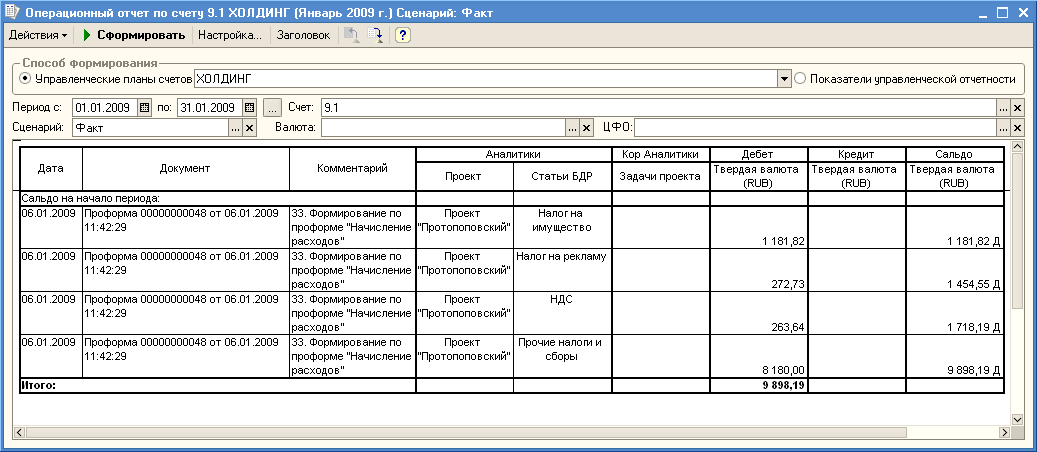
Форма отчета Операционный отчет по счету
Поля:
| o | Способ формирования - существует два варианта: |
| • | По управленческому плану счетов - выбор управленческого плана счетов, по счету которого будет выводиться отчет. |
| • | Показатели управленческой отчетности - выбирается, если нужно сформировать отчет по управленческому показателю. |
| • | Счет - указывается счет, по которому требуется получить отчет. |
| • | Период - период, за который выводится отчет. Период задается выбором даты начала периода и даты окончания периода. Если требуется отчет за стандартный период (месяц, квартал, полугодие, 9 месяцев или год), воспользуйтесь кнопкой выбора периода. |
| • | Сценарий - сценарий, по которому формируется отчет. |
| • | Валюта - задаётся фильтр по валюте транзакций. При указании определенной валюты в отчете отобразятся только данные, сформированные проводками, в которых в качестве валюты транзакции была указана соответствующая валюта (поле не обязательно для заполнения). |
| • | ЦФО - фильтр по ЦФО (поле не обязательно для заполнения). |
Пункты меню:
| □ | Сформировать - формирует отчет. |
| □ | Заголовок - убирает/вставляет заголовок из полученного отчета. |
| □ |
| □ | Настройка - открывает окно расширенных настроек отчета. |

Форма расширенной настройки отчета. Вкладка Общие
| o | Общие - задаются те же настройки, что и на основной форме отчета (если они заданы на основной форме, то перенесутся сюда автоматически). Также здесь можно настроить детализацию по субсчетам. |
| • | Разворачивать по субсчетам - если выбран счет с субсчетами, то определяется, выводить ли данные также по субсчетам. |
| o | Отбор - задаётся фильтр, по которому в отчете будет отображаться информация. Существует возможность настроить фильтр по аналитикам счета, а также по измерениям и аналитикам (то есть по возможным корреспондирующим аналитикам) плана счетов, в который входит счет. Кроме этого, можно задать фильтр по реквизитам и дополнительным свойствам таких аналитик и измерений. |
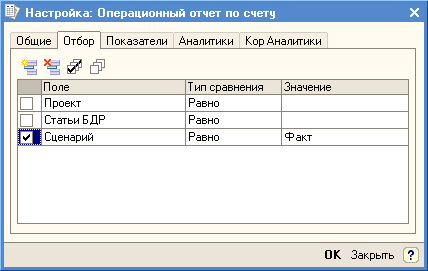
Форма расширенной настройки отчета. Вкладка Отбор
При нажатии кнопки ![]() Добавить в табличную часть добавляется строка. При нажатии кнопки выбора в строке столбика Поле открывается окно Выбор поля, в котором отображаются аналитики счета, а также аналитики и измерения плана счетов. Для каждого значения, добавленного в столбик Поле, настраивают тип сравнения, а также сравниваемое значение.
Добавить в табличную часть добавляется строка. При нажатии кнопки выбора в строке столбика Поле открывается окно Выбор поля, в котором отображаются аналитики счета, а также аналитики и измерения плана счетов. Для каждого значения, добавленного в столбик Поле, настраивают тип сравнения, а также сравниваемое значение.
| o | Показатели - указывается, какие ресурсы отображать в отчете (Количество, Твердая валюта, Дополнительные валюты). Если, например, настроили, чтобы данные выводились в рублях и долларах, то в отчете отобразятся все суммы в пересчете на эти валюты (независимо от того, в какой валюте были осуществлены транзакции). При этом пересчет каждой суммы будет производится по курсу, взятому из реквизита соответствующей проводки, ее сформировавшей (то есть по курсу транзакции). Если нужно, чтобы в отчете отображались суммы в определенной валюте, причем пересчет в эту валюту из валют транзакций осуществлялся по курсу на определенную дату, то в специальном поле на этой вкладке указывается такая дата (по умолчанию стоит последняя дата периода, по которому будет выводится отчет) и при помощи кнопки |
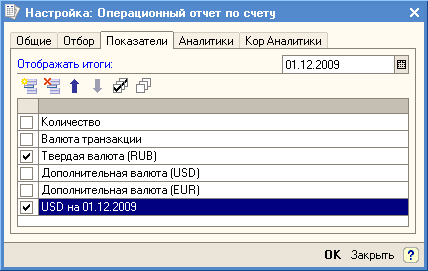
Форма расширенной настройки отчета. Вкладка Показатели
На этой вкладке также можно отключить отображение валюты транзакций в отчете.
| o | Аналитики - указывается, какие аналитики (и измерения плана счетов) отображать в отчете. Столбик Аналитика по умолчанию заполняется измерениями указанного плана счетов, а также аналитиками выбранного счета. |

Форма расширенной настройки отчета. Вкладка Аналитики
Для каждой аналитики, измерения или реквизита/дополнительного свойства на вкладке должна быть установлена опция, чтобы по аналитике (измерению или реквизиту) отображались значения (будет создан отдельный столбик в отчете).
| o | Кор. аналитики - настраивается, какие корреспондирующие аналитики либо их реквизиты/дополнительные свойства отображать в отчете. При нажатии кнопки |

Форма расширенной настройки отчета. Вкладка Кор. Аналитики
| □ | Заполнить - При нажатии кнопки табличная часть вкладки Кор. аналитики заполнится всеми аналитиками выбранного плана счетов. Для тех аналитик, по которым требуется отображать значения в отчете, следует установить флажок. |
По проводке, в которой и в счете дебета, и в счете кредита указан один и тот же счет, и изменяется только значение аналитики, отображаются две строки. Это объясняется тем, что в таком случае аналитика корреспондирует сама с собой: в первой строке аналитика с дебета будет выводится как аналитика счета, а аналитика с кредита - как корреспондирующая аналитика, а во второй строке - наоборот. Смотрите пример ниже.
Пример.
Допустим, что при помощи документа Бюджетная операция мы создали следующую проводку, в которой счет 9.1 корреспондирует сам с собой, и изменяется только значение аналитики Бюджет:
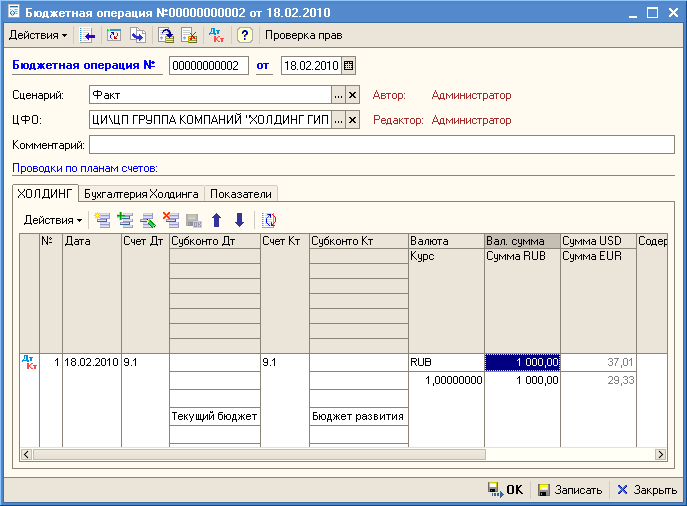
Проводка для нашего примера
Допустим, что требуется отобразить в отчете Операционный отчет по счету данные по счету 9.1. Если настроить на вкладках Аналитики и Кор. Аналитики отображение аналитики Бюджет, то в отчете наша проводка отобразится следующим образом:
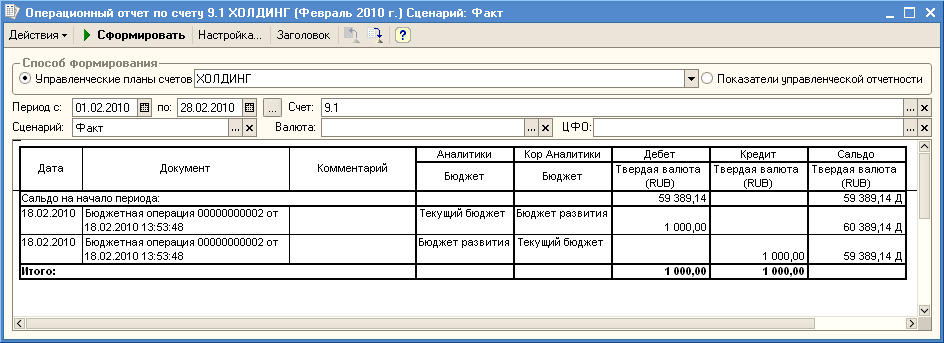
Отображение нашей проводки в отчете
Отчет Операционный отчет по счету можно сохранять как документ форматов *.xls, *.txt, *.htm или *.mxl. Для этого следует выбрать пункт меню Файл >> Сохранить копию, после чего указать название файла и его формат.
См. также: